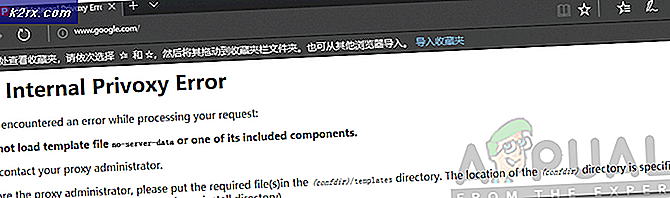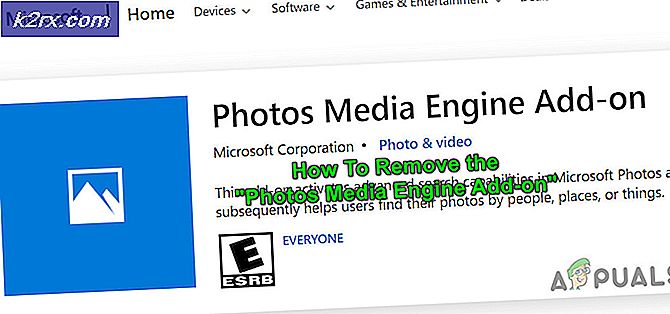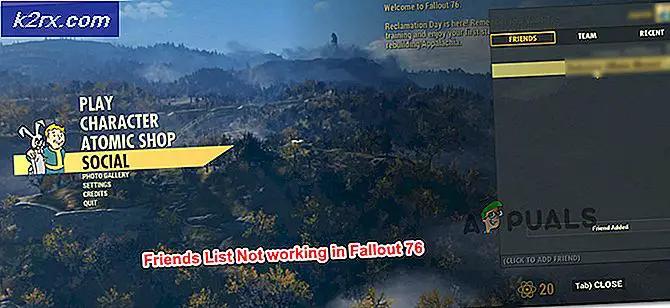การแก้ไข: MACHINE_CHECK_EXCEPTION บน Windows 10
การอัพเกรดเป็น Windows 10 ก่อให้เกิดปัญหาที่หลากหลายสำหรับผู้ใช้ Windows ทั่วโลก ปัญหาที่สำคัญและน่าผิดหวังที่สุดประการหนึ่งที่อาจทำให้เกิดการอัปเกรด Windows 10 อาจเป็นข้อผิดพลาด MACHINE_CHECK_EXCEPTION ข้อผิดพลาด MACHINE_CHECK_EXCEPTION เป็นข้อผิดพลาดที่ทำให้เครื่องคอมพิวเตอร์ Windows 10 หยุดทำงานระหว่างหน้าจอ Windows เครื่องแรกโดยมีจุดปั่นและหน้าจอเข้าสู่ระบบ เนื่องจากคอมพิวเตอร์หยุดทำงานจะต้องบูตเครื่องใหม่และข้อผิดพลาด MACHINE_CHECK_EXCEPTION แสดงตัวเองทันทีที่คอมพิวเตอร์เปิดเครื่องพร้อมด้วยข้อความแสดงข้อผิดพลาดที่ระบุว่าพีซีของคุณประสบปัญหาและต้องรีสตาร์ท เราเพิ่งรวบรวมข้อมูลข้อผิดพลาดบางอย่างแล้วเราจะรีสตาร์ทให้กับคุณ
อย่างไรก็ตามผู้ใช้ Windows 10 รายทั้งหมดที่ได้รับผลกระทบจากข้อผิดพลาด MACHINE_CHECK_EXCEPTION รายงานว่าคอมพิวเตอร์ของตนไม่ได้ทำการรีสตาร์ทโดยอัตโนมัติและแทนที่จะแช่แข็งอีกครั้งในจุดต่างๆในระหว่างสถานะการรวบรวมข้อมูลข้อผิดพลาด เพื่อให้คอมพิวเตอร์สามารถทำงานได้อีกครั้งผู้ใช้ที่ได้รับผลกระทบต้องรีบูตด้วยตนเอง ในกรณีเช่นนี้ข้อผิดพลาด MACHINE_CHECK_EXCEPTION ซึ่งอาจเกิดจากไฟล์ระบบที่เสียหายไปจนถึงการติดตั้งฮาร์ดแวร์หรือซอฟต์แวร์ที่ไม่เห็นด้วยกับระบบเกือบทุกครั้งที่มีขึ้นเมื่อผู้ใช้พยายามบูตเครื่องคอมพิวเตอร์
ข้อผิดพลาด MACHINE_CHECK_EXCEPTION อาจเกิดขึ้นจากปัญหาซอฟต์แวร์หรือปัญหาเกี่ยวกับฮาร์ดแวร์และขึ้นอยู่กับว่าสาเหตุของข้อผิดพลาดนี้เกิดขึ้นกับระบบของคุณได้อย่างไรคุณจะต้องผ่านขั้นตอนต่างๆเพื่อที่จะลองแก้ไข
สถานการณ์ที่ 1: ข้อผิดพลาดเกิดจากปัญหาซอฟต์แวร์
หากคุณกำลังประสบปัญหาข้อผิดพลาด MACHINE_CHECK_EXCEPTION และเชื่อว่ารากของปัญหานั้นเกี่ยวข้องกับซอฟต์แวร์โดยทั่วไปแล้ววิธีต่อไปนี้เป็นวิธีที่มีประสิทธิภาพมากที่สุด 2 วิธีที่คุณสามารถใช้เพื่อแก้ไขปัญหา:
วิธีที่ 1: ลบสาเหตุของปัญหาออกจากคอมพิวเตอร์ของคุณใน Safe Mode
ทันทีที่คุณไปถึงหน้าจอแรกของ Windows ที่มีจุดปั่นด้ายให้บังคับให้ปิดเครื่องคอมพิวเตอร์ของคุณ หากคุณใช้แล็ปท็อปให้ดึงแบตเตอรี่ออก หากคุณใช้คอมพิวเตอร์เพียงแค่กดปุ่มเปิด / ปิดค้างไว้ 5-10 วินาทีและจะปิดเครื่อง คุณยังสามารถถอดปลั๊กคอมพิวเตอร์ออกจากแหล่งจ่ายไฟเพื่อบังคับให้ปิดเครื่อง
เริ่มระบบคอมพิวเตอร์ของคุณขึ้นมา หากคุณไปที่หน้าจอ Windows แรกที่มีจุดปั่นและหน้าจอไม่มีข้อความ เตรียมซ่อมอัตโนมัติ ตามจุดหมุนให้ทำซ้ำขั้นตอนที่ 1 จนกว่าคุณจะเห็นข้อความ
เมื่อคุณเห็นข้อความ การจัดเตรียมการซ่อมแซมอัตโนมัติ ใต้จุดหมุนรอสักครู่และหน้าจอจะเป็นสีดำและแสดงหน้าจอที่คล้ายกัน แต่ด้วย การเตรียมการซ่อมแซมโดยอัตโนมัติ แทนที่ด้วย การวินิจฉัยคอมพิวเตอร์ของคุณ ณ จุดนี้รอให้พีซีของคุณได้รับการวินิจฉัย ขั้นตอนนี้อาจใช้เวลาสักครู่
เมื่อคุณเห็นหน้าจอ Automatic Repair ให้คลิกที่ ตัวเลือกขั้นสูง
คลิกที่ Troubleshoot
คลิก ตัวเลือกขั้นสูง
คลิกที่ การตั้งค่าเริ่มต้น
คลิกที่ Restart เมื่อคอมพิวเตอร์ของคุณเริ่มระบบใหม่คุณจะพบกับหน้าจอสีน้ำเงินที่คล้ายกับใน การตั้งค่าเริ่มต้น เมื่ออยู่บนหน้าจอนี้ให้กดหมายเลขที่ตรงกับ Enable Safe Mode ในกรณีส่วนใหญ่นี่คือหมายเลข 4
PRO TIP: หากปัญหาเกิดขึ้นกับคอมพิวเตอร์หรือแล็ปท็อป / โน้ตบุ๊คคุณควรลองใช้ซอฟต์แวร์ Reimage Plus ซึ่งสามารถสแกนที่เก็บข้อมูลและแทนที่ไฟล์ที่เสียหายได้ วิธีนี้ใช้ได้ผลในกรณีส่วนใหญ่เนื่องจากปัญหาเกิดจากความเสียหายของระบบ คุณสามารถดาวน์โหลด Reimage Plus โดยคลิกที่นี่เมื่อคอมพิวเตอร์ของคุณเริ่มทำงานใน Safe Mode ให้ถอนการติดตั้งโปรแกรมและไดรเวอร์ทั้งหมดและ / หรือโปรแกรมปรับปรุงที่ติดตั้งไว้ก่อนที่คอมพิวเตอร์ของคุณจะเข้าสู่เงื้อมมือของข้อผิดพลาด MACHINE_CHECK_EXCEPTION สิ่งนี้ควรจะกำจัดสิ่งที่เกิดข้อผิดพลาด MACHINE_CHECK_EXCEPTION ในคอมพิวเตอร์ของคุณในตอนแรก
วิธีที่ 2: คืนค่าคอมพิวเตอร์ Windows 10 ไปยังจุดก่อนหน้าในเวลา
ก่อนที่จะมีการติดตั้งโปรแกรมปรับปรุงหรือไดรเวอร์ใหม่ลงในคอมพิวเตอร์ Windows 10 ระบบจะสร้างจุดคืนค่าเพื่อให้หากมีข้อผิดพลาดผู้ใช้สามารถกู้คืนคอมพิวเตอร์ของตนไปยังจุดที่ไม่ได้รับการติดตั้งโปรแกรมปรับปรุงหรือไดรเวอร์ . หากโปรแกรมไดรเวอร์หรือการอัปเดตที่ไม่สอดคล้องกับระบบของคุณคือสิ่งที่ทำให้คอมพิวเตอร์ของคุณได้รับผลกระทบจากข้อผิดพลาด MACHINE_CHECK_EXCEPTION การดำเนินการคืนค่าระบบในคอมพิวเตอร์ Windows 10 ของคุณควรทำตามขั้นตอนดังกล่าว ควรสังเกตว่า System Restore จะลบโปรแกรมอัพเดตไดรเวอร์และโปรแกรมทั้งหมดที่ติดตั้งหลังจาก Restore Point ที่คุณเลือกไว้เท่านั้นและไฟล์และข้อมูลส่วนบุคคลทั้งหมดของคุณจะยังคงเป็นอันตรายต่อไป
คลิกขวาที่ปุ่ม Start Menu เพื่อเปิด เมนู WinX ใน เมนู WinX คลิกที่ Control Panel เพื่อเปิด
ค้นหาใน แผงควบคุม สำหรับการ กู้คืน เปิดการ กู้คืน
คลิกที่ เปิด System Restore
คลิกที่ ต่อไป เลือก จุดคืนค่าระบบที่ คุณต้องการย้อนกลับไป
คลิกที่ ต่อไป คลิกที่ Finish ในหน้าถัดไป
เมื่อ System Restore ผ่านไปคอมพิวเตอร์ของคุณจะไม่ได้รับผลกระทบจากข้อผิดพลาด MACHINE_CHECK_EXCEPTION อีกต่อไป
สถานการณ์ที่ 2: ข้อผิดพลาดเกิดจากปัญหาฮาร์ดแวร์
ข้อผิดพลาด MACHINE_CHECK_EXCEPTION สามารถเกิดจากสาเหตุที่เกี่ยวข้องกับฮาร์ดแวร์ในธรรมชาติ ตัวอย่างเช่นถ้าคอมพิวเตอร์ของคุณเริ่มขจัดข้อผิดพลาดออกหลังจากติดตั้งฮาร์ดแวร์ระบบใหม่ ๆ เช่นเครื่องทำความเย็นใหม่ให้ถอดเครื่องทำความเย็นออกตรวจสอบทำความสะอาดแล้ววางใหม่หรือทำซ้ำควรทำเคล็ดลับ ในทางตรงกันข้ามถ้าคุณเริ่มเห็นข้อผิดพลาดหลังจากสถิติของคอมพิวเตอร์ของคุณมีความร้อนสูงเป็นพิเศษในขณะที่กำลังทำงานอยู่สาเหตุของปัญหาอาจเกิดจากการโอเวอร์คล็อกของตัวประมวลผลหรือพัดลมระบายความร้อนหรือฮีทซิงค์ที่ติดตั้งไม่ดี ข้อผิดพลาดนี้อาจเป็นสาเหตุมาจากแหล่งจ่ายไฟภายในหรือภายนอกที่ล้นเกินซึ่งในกรณีนี้การแก้ปัญหานี้ก็คือการอัพเกรดแหล่งจ่ายไฟที่กำลังล้น
หากฮาร์ดแวร์คอมพิวเตอร์เฉพาะเช่นแรมฮาร์ดไดรฟ์ของตัวประมวลผลมีข้อผิดพลาดในการให้เกิดข้อผิดพลาด MACHINE_CHECK_EXCEPTION จะเป็นการฉลาดที่คุณจะเรียกใช้การทดสอบการวินิจฉัยฮาร์ดแวร์ในคอมพิวเตอร์ของคุณทันทีที่บูทขึ้นเพื่อให้ กำหนดรากที่แท้จริงของปัญหา
ขั้นตอนสำหรับการรันการทดสอบการวินิจฉัยฮาร์ดแวร์บนคอมพิวเตอร์ที่ไม่สามารถเข้าถึงระบบปฏิบัติการได้แตกต่างกันไปจากคอมพิวเตอร์เครื่องหนึ่งไปยังอีกเครื่องหนึ่ง แต่สิ่งหนึ่งที่พวกเขาทุกคนมีเหมือนกันคือผู้ใช้ต้องกดคีย์เฉพาะเมื่อคอมพิวเตอร์เริ่มทำงาน กระบวนการเริ่มต้นระบบเพื่อเข้าสู่เมนูจากนั้นจะสามารถเรียกใช้การทดสอบการวินิจฉัยฮาร์ดแวร์ได้ การรันการทดสอบการวินิจฉัยฮาร์ดแวร์จะแสดงให้เห็นว่าฮาร์ดแวร์ของระบบใดทำให้เกิดข้อผิดพลาด MACHINE_CHECK_EXCEPTION และหากฮาร์ดแวร์ระบบยังเป็นผู้กระทำผิดอยู่เบื้องหลังปัญหาข้อมูลที่คุณสามารถใช้เพื่อตัดสินใจในการดำเนินการเพื่อแก้ไขปัญหาได้
PRO TIP: หากปัญหาเกิดขึ้นกับคอมพิวเตอร์หรือแล็ปท็อป / โน้ตบุ๊คคุณควรลองใช้ซอฟต์แวร์ Reimage Plus ซึ่งสามารถสแกนที่เก็บข้อมูลและแทนที่ไฟล์ที่เสียหายได้ วิธีนี้ใช้ได้ผลในกรณีส่วนใหญ่เนื่องจากปัญหาเกิดจากความเสียหายของระบบ คุณสามารถดาวน์โหลด Reimage Plus โดยคลิกที่นี่